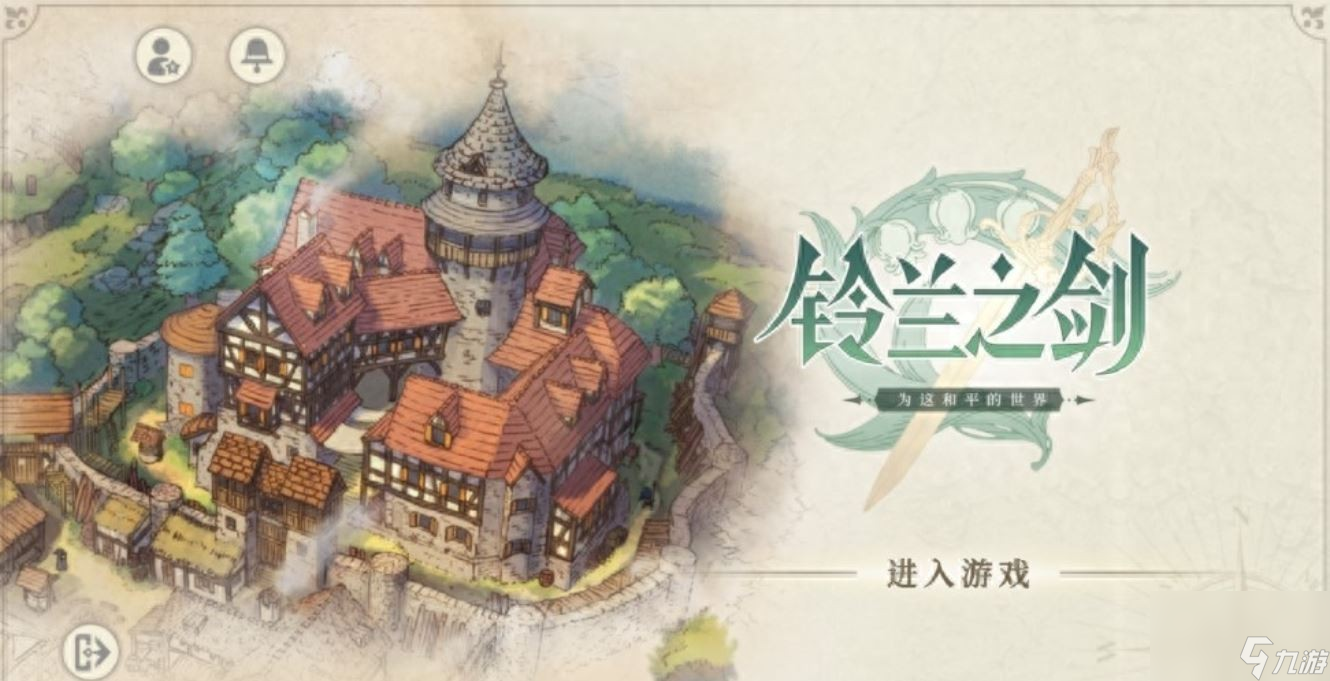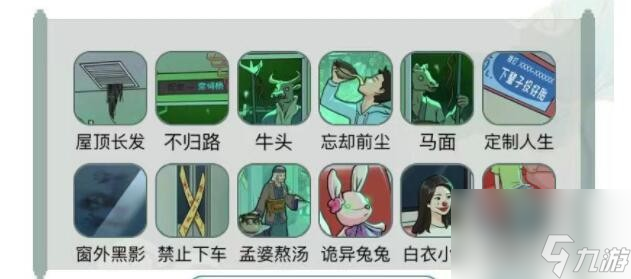小米视频是支持添加云端字幕和导入本地字幕的,在使用软件的过程中,大家可以根据自己的需求对字幕进行设置添加,操作也是非常方便的。可能有的小伙伴还不太清楚小米视频怎么添加字幕,下面小编就为大家带来了添加导入字幕的方法教程介绍,希望对你有所帮助。

小米视频怎么添加字幕?
1、首先点击桌面的【小米视频】打开应用。

2、然后点击【打开视频文件】打开想看的电影。

3、可根据【本地视频】或【文件夹】两种方式查找想看的视频。

4、打开后点击右上角的【A】字幕按钮。

5、然后可以先尝试在线字幕,点击【云】图标。

6、如果有在线字幕,会列出相关的字幕,有标明语言,选择一个字幕并点击【确定】按钮。

7、可看到“手动添加字幕成功”的提示。

8、也能看到成功显示字幕了。

9、如果没有在线字幕,也可以加载本地已下载的字幕,点击【字幕】图标后点击【文件夹】图标。

10、在本地找到字幕所在的路径并点击字幕文件。

11、能看到“手动添加字幕成功”的提示,这样本地字幕就加载完成了。

以上就是小编带来的小米视频怎么添加字幕?添加导入字幕教程,更多相关资讯教程,请关注木戈手机站。
猜你喜欢
用户评论